
Díky konzistentnímu vzhledu a vzhledu budou dokumenty vypadat profesionálně a vyleštěně. Při výběru klipartů je třeba mít na paměti několik věcí. Obrázek by měl odpovídat tématu dokumentu. Také by měl mít podobný styl jako ostatní obrázky použité v dokumentu. Tady je postup, jak vložit klipart do dokumentu Word.
Vložte obrázek pomocí Microsoft 365, Word 2019, Word 2016 nebo Word 2013
Novější verze Office nemají knihovnu klipartů, ale můžete vložit obrázky nalezené online.
-
Vybrat Vložit > Online obrázky.
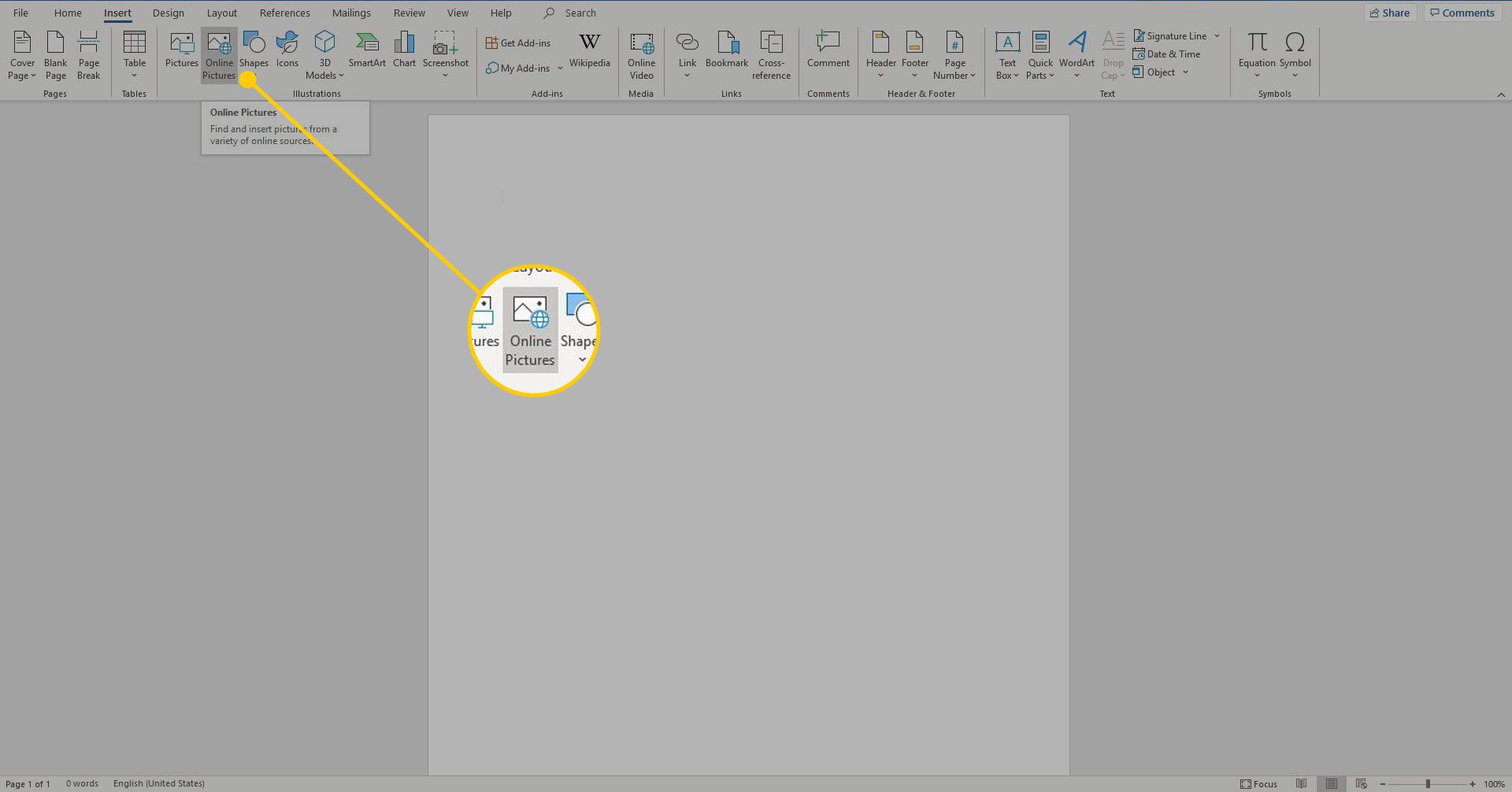
-
Přejděte do vyhledávacího pole a zadejte slovo nebo frázi. Nebo vyberte kategorii.
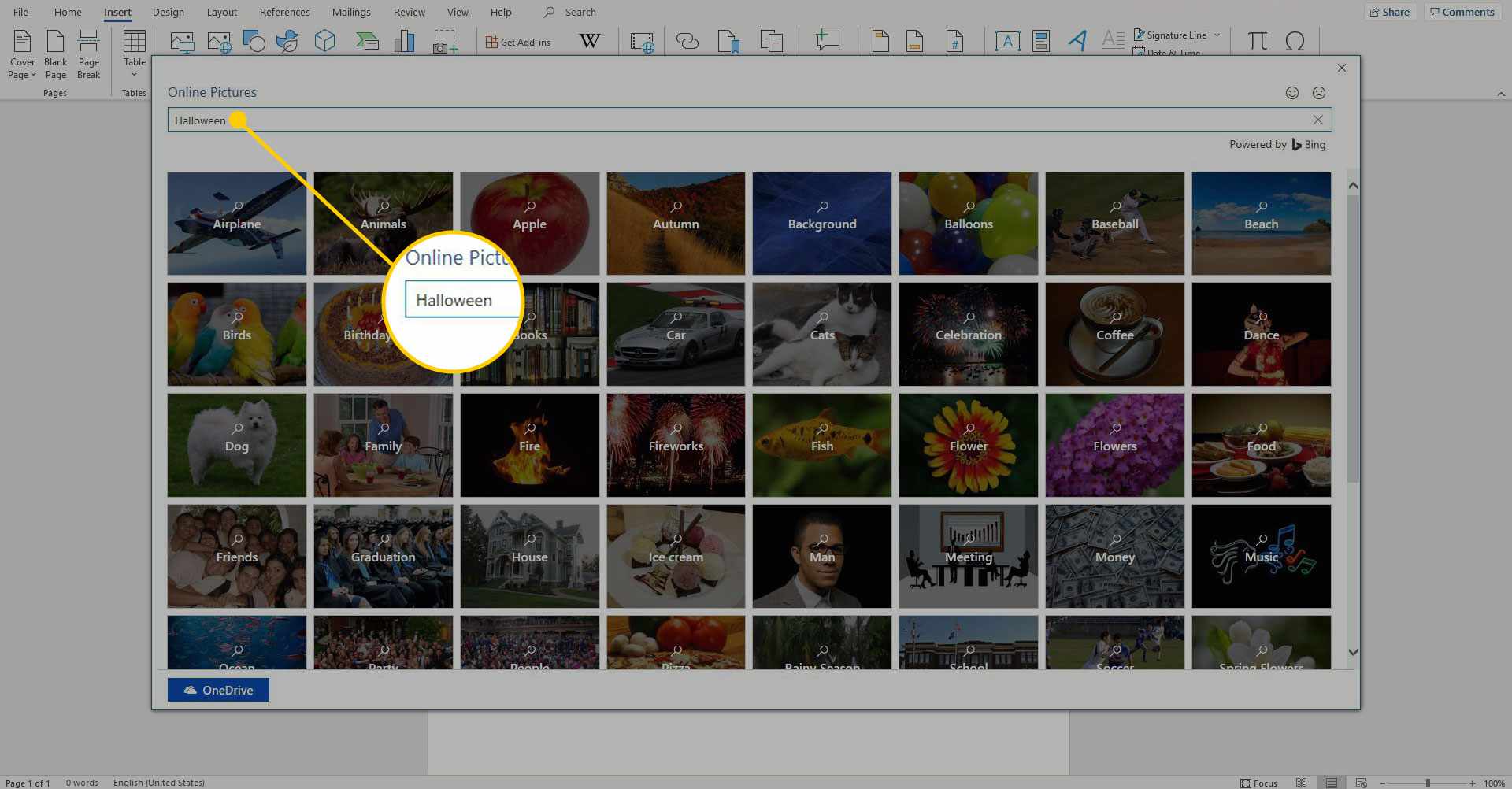
-
Vybrat Filtr, jděte do Typ sekci a poté vyberte Clip Art.
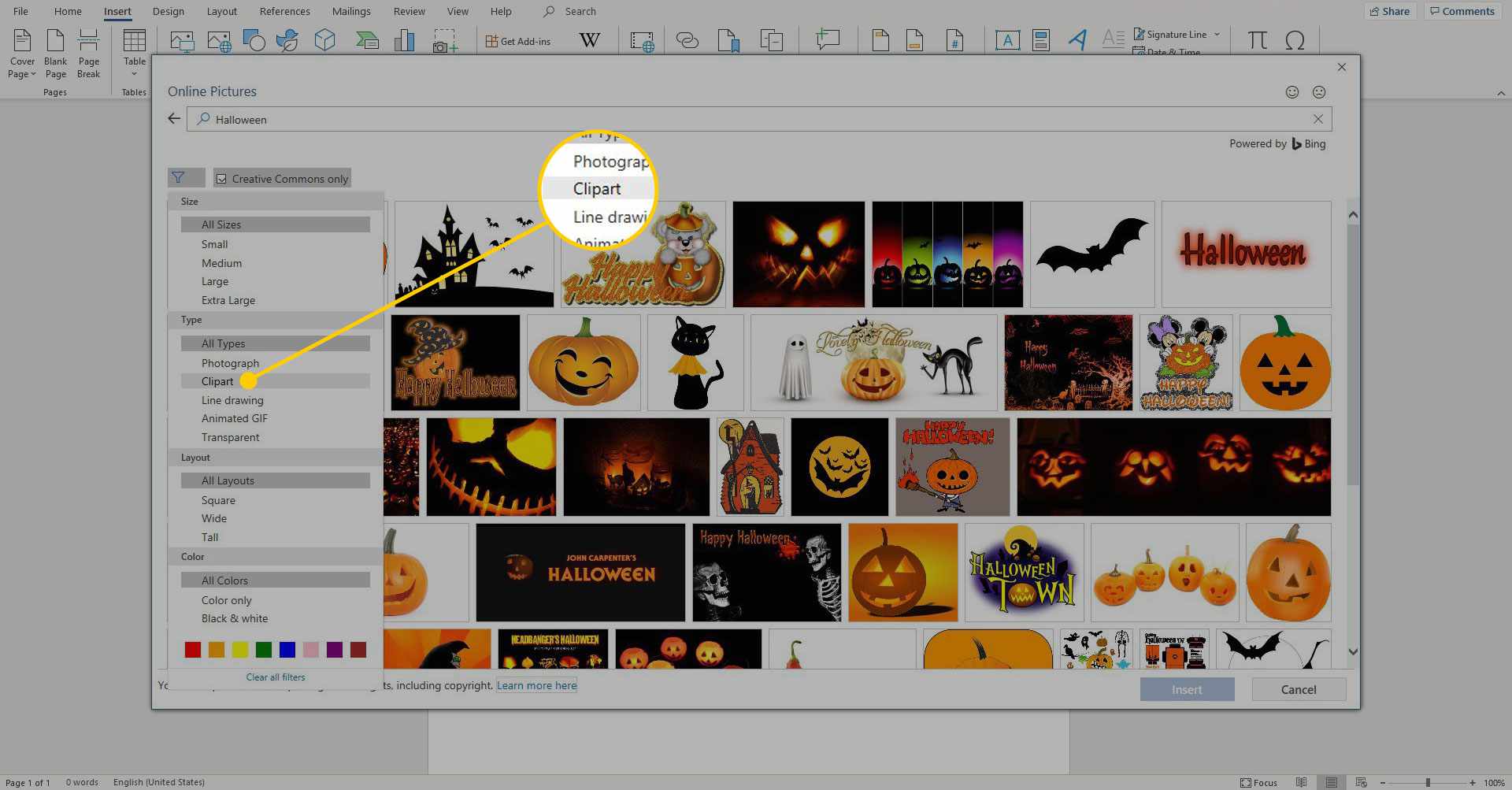
-
Vyberte obrázek a poté vyberte Vložit umístit obrázek do dokumentu.
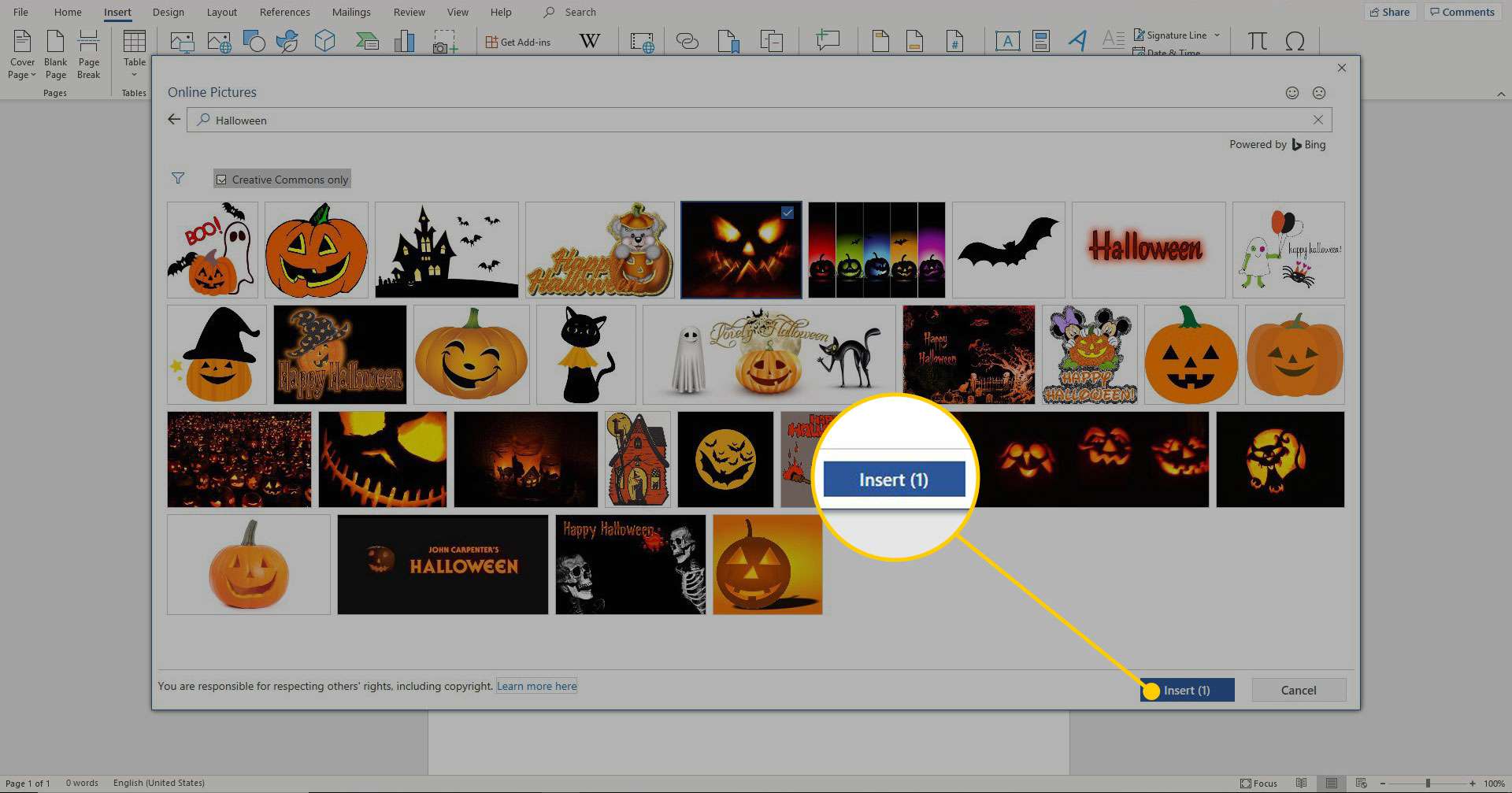
Word ve výchozím nastavení vyhledává obrázky Creative Commons. Ty jsou zdarma k použití veřejností. I když můžete zrušit zaškrtnutí políčka Creative Commons a vyhledat další obrázky, nedoporučuje se to, protože používání obrázků chráněných autorskými právy vám může způsobit právní potíže s držiteli autorských práv.
Vložte obrázek pomocí aplikace Word 2010
Zde je postup, jak vložit klipart pomocí aplikace Word 2010:
-
Jít do Vložit > snímky > Clip Art.
-
Do pole zadejte hledané výrazy.
-
V V části Výsledky oblast, vyberte, jaké typy médií chcete zahrnout.
-
Vybrat Zahrnout obsah Bing Zaškrtávací políčko, pokud jste připojeni k internetu a chcete hledat obrázky online.
-
Vybrat Jít zahájíte vyhledávání.
-
Jakmile najdete obrázek, který chcete použít, klikněte pravým tlačítkem na jeho miniaturu a vyberte Vložit.
Vložte obrázek pomocí aplikace Word 2007
Na rozdíl od novějších verzí přichází Word 2007 s integrovanou knihovnou klipartů.
-
Jít do Vložit > snímky > Clip Art.
-
Otevřeno Vyhledávání a vyberte, kde chcete hledat obrázky. Vybrat z Moje sbírky, Kancelářské sbírkynebo Webové sbírky.
-
Do vyhledávacího pole zadejte klíčová slova.
-
Vyberte, jaké typy médií chcete zahrnout do oblasti Pod výsledky.
-
Vybrat Jít zahájíte vyhledávání.
-
Jakmile najdete obrázek, který chcete použít, klikněte pravým tlačítkem na jeho miniaturu a vyberte Vložit.